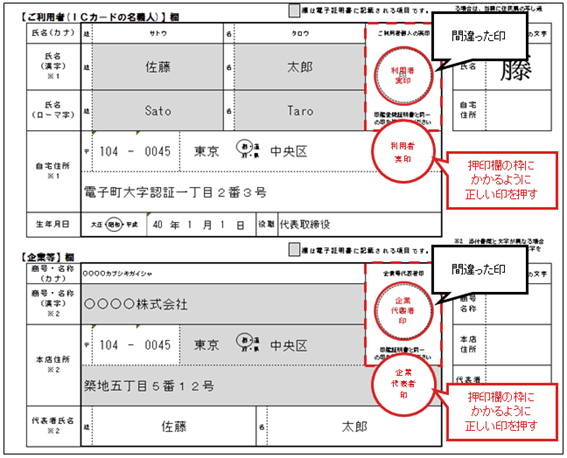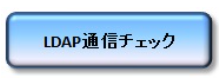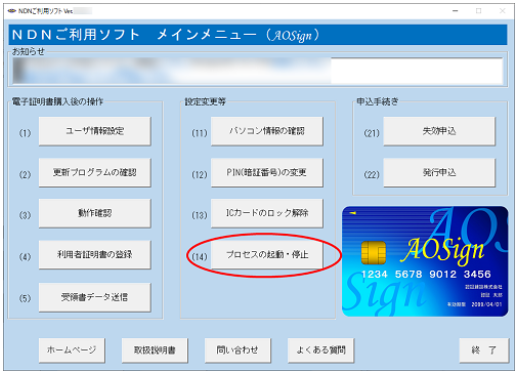
よくある質問
よくある質問
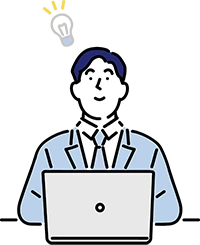
利用者(ICカードの名義人)以外の人がAOSignICカードを受け取るにはどうすれば良いですか?
利用者(ICカードの名義人)以外の人(受取代理人)によるAOSignICカードの受取を希望される場合は、発行申込書類に加え、AOSignICカード受取代理人届出書と受取代理人の印鑑登録証明書が必要になります。
- 受取代理人による受取の概要
- 受取代理人による受取の場合、AOSignICカードは、電子証明書発行申込の際に追加でご提出いただいた「AOSignICカード受取代理人届出書」の受取代理人の印鑑登録証明書住所宛てに、本人限定受取郵便(基本型)にて発送されます。
- これにより、「郵便物到着のお知らせ」は受取代理人に直接届き、受取代理人が郵便局の窓口で本人確認書資料を提出することで、受け取ることが可能になります。利用者(ICカードの名義人)本人は受取代理人からAOSignICカードを受け取れば良いことになります。
- 本人限定受取郵便(基本型)とは
-
法令によりAOSignICカードは、利用者(ICカードの名義人)本人に安全かつ確実にお渡ししなければならないため、本人限定受取郵便(基本型)にて郵送しています。
本人限定受取郵便(基本型)とは、郵便物が郵便局に到着したことを名宛人(利用者(ICカードの名義人)または受取代理人)に通知し、郵便局の窓口に名宛人が受取に行くシステムです。
※詳細は、日本郵便ホームページをご覧ください。
- ご注意
- 利用者(ICカードの名義人)がAOSignICカードをお受取になる場合、AOSignICカードとAOSignICカードを使用するために必要なPIN(暗証番号)を同封していますが、受取代理人がお受取になる場合は、AOSignICカードは受取代理人宛てに本人限定受取郵便(基本型)で発送され、PIN(暗証番号)は簡易書留郵便にて利用者(ICカードの名義人)宛てに発送されます。 AOSignICカードとPIN(暗証番号)を同封して代理人宛てに発送することはできませんのでご了承ください。
AOSignICカードに記載されている内容に変更が生じた場合の手続を教えてください。
AOSignICカードには次の情報が記載されており、この内容に変更が生じた場合は新たにAOSignICカードの発行申込を行ってください。
■AOSignICカードに記載されている内容
- ご利用者氏名(漢字)
- ご利用者氏名(ローマ字)
- ご利用者自宅住所(ローマ字)※1
- 企業等の商号名称(漢字)
- 企業等の本店住所(漢字)
- 法人番号※2
- 代理権(委任項目)※3
- 申込時に利用者自宅住所(ローマ字)届出書をご提出いただいた方のAOSignICカードに記載されています。
- 平成29年2月6日以降に受け付けた申込において、当社所定の方法で法人番号が確認できた方のAOSignICカードに記載されています。
- 申込時に電子委任状項目証明届出書をご提出いただいた方のAOSignICカードに記載されています。
新しいAOSignICカードの申込手続につきましては、新規申込手続をご確認ください。
また、現在所有されているAOSignICカードの失効手続につきましては、失効申込手続をご確認ください。
●失効手続をするタイミングについて
原則として、上記の事象が発生した場合は速やかに失効申込または失効届出を行ってください。
当社では、失効申込または失効届出を受け付けた場合、速やかにAOSignICカードを失効します。
【ご注意】
失効手続が完了したAOSignICカードは利用できなくなります。
行政機関等によっては、すぐにAOSignICカードを失効させてはならない場合があります。
当社に失効申込または失効届出をする前に、お取引のある行政機関等に失効のタイミングについてご相談ください。
「動作確認エラー:A04」が表示されます。
【原因】
【対処1】
タスクトレイ(モニタの右下)の日付、時刻をご確認ください。
<日付・時刻表示が正常な場合>
【対処2】へお進みください。
<現在の日付・時刻と異なる場合>
- タスクトレイ(モニタの右下)の[時刻]を右クリックし、[日付と時刻の調整(A)]または[日時を調整する]をクリックします。
- [時刻を自動的に設定する]-[オフ]をクリックし、[オン]にします。
- 再度動作確認を行い、エラーが改善しているかご確認ください。
改善しない場合は以下の対処を行ってください。
【対処2】
LDAPサーバへ接続ができない可能性がありますので、LDAP通信が可能な環境であるかご確認ください。
«LDAP通信確認手順»
「LDAP通信チェック」ボタンをクリックし、LDAPサーバにアクセスできるかご確認ください。
▼警告画面が表示された場合は、以下の操作を行ってください▼
- [Microsoft Edge]の場合
- [開く]をクリックします。
- [Google Chrome]の場合
- [Windowsアドレス帳を開く]をクリックします。
LDAP通信が可能な環境の場合、アドレス帳のプロパティ画面が表示されます。
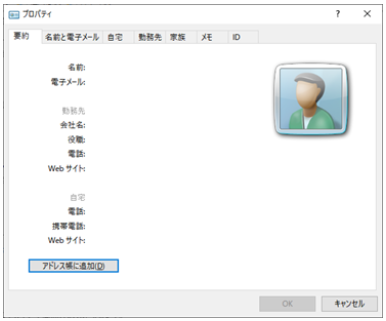
『指定されたディレクトリサービスに接続できませんでした。』と表示された場合、LDAP通信がフィルタリングされている可能性があります。
ネットワークを管理されている部門にご相談・ご確認をお願いします。
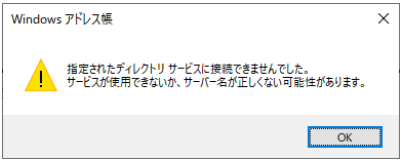
PIN(暗証番号)を入力後、「デバイスが使用できません。」というメッセージが表示されます。
【原因】
【対処1】
AOSignICカードを抜いた状態で、ICカードリーダを別のUSBポートに接続しなおしてパソコンの再起動を行ってください。
再起動後、ICカードリーダにAOSignICカードを挿しなおし、エラーが改善しているかご確認ください。
- ◆ご注意◆
-
ICカードリーダはUSBポートに直接接続したうえでご利用ください。
USBハブ経由で接続した場合、正常動作しない可能性があります。
改善しない場合は以下の対処を行ってください。
【対処2】
以下の手順に沿って、プロセスの起動を行ってください。
«プロセスの起動手順»
-
[NDNご利用ソフト]を起動します。
デスクトップ上の[NDNご利用ソフトVer.XXXX]のアイコンをダブルクリックします。

※NDNご利用ソフトは、次の手順でも起動できます。
[スタート]-(すべてのアプリ)-[NDN日本電子認証]-[NDNご利用ソフトVer.XXXX] -
[プロセスの起動・停止]ボタンをクリックします。
-
[ICCMgr]が[開始]になっているかご確認ください。
▼[停止]になっている場合は[チェック]をクリックし、[プロセス起動]をクリックしてください▼
-
[ICCMgr]が[開始]になったことを確認し、[終了]をクリックします。
画面をすべて閉じて、エラーが改善しているかご確認ください。
AOSignサービスに関するよくある質問
-
これから電子証明書を
購入される方へ - お申込について
- 申込書類のご記入について
- 操作でお困りの方へ
-
AOSignICカードへの
法人番号格納について -
電子委任状(代理権を記載した
AOSignICカード)について